您是否有一段畫質不佳的影片,正考慮使用 AI 工具來提升其品質?在網路上搜尋影片增強工具時,Topaz Video AI 可能是您遇到的其中一個熱門選項。這款由 Topaz Labs 開發的工具,專注於修復影片常見的問題,包括低解析度、畫面抖動及壓縮偽影等。許多使用者讚揚 Topaz Video AI 在簡化影片後製流程方面的卓越表現,讓過去繁瑣的編輯工作變得更輕鬆。
那麼,Topaz Video AI 真的值得您購買嗎?本文將帶您深入了解這款 Topaz 影片增強工具的功能、使用體驗及其優缺點,幫助您在決定是否投資之前,做出明智的選擇。
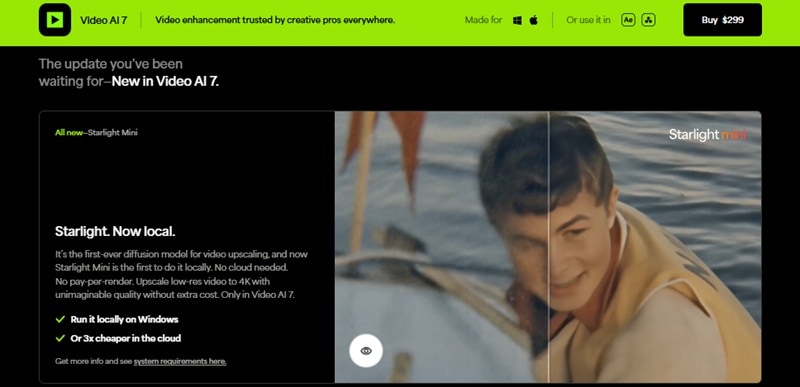
第一部分:Topaz Video AI 是什麼
Topaz Video AI 是由 Topaz Labs 推出的專業影片增強軟體,透過先進的人工智慧技術,幫助使用者改善低畫質影片。原本稱為 Topaz Video Enhance AI,現在在原有基礎上進一步升級,提供更為精緻的介面設計和更強大的功能。這款 AI 驅動的工具,讓您可以輕鬆提升影片質量,而不需要繁瑣的手動編輯作業。
- 將影片解析度升級,例如將 1080p 升級為 4K,或將 4K 升級至 8K。
- 去除影片中的噪點,改善畫面中的顆粒感與壓縮痕跡。
- 對舊影片進行去交錯處理,使播放畫面更加流暢。
- 穩定抖動的影片,改善畫面晃動問題。
- 利用 AI 影格內插技術,創造更為流暢的慢動作效果。
- 恢復模糊或低畫質影片中的細節,提升畫面清晰度。
- 升級舊有或低畫質影片:將 720p 或 1080p 的影片升級為更清晰的 4K 或 8K 內容。
- 修復家庭影片或檔案資料:清理家庭錄影、VHS 影片或歷史影像,提升其畫質。
- 改善智慧型手機或 GoPro 影片:減少動態模糊,穩定手持拍攝的畫面,並增強畫面細節。
- 創建更流暢的慢動作效果:對無人機影像、動作場景或運動精華片段進行影格內插處理。
- 修復 YouTube、TikTok 或其他內容庫中的影片:去除壓縮噪音,讓影片呈現更佳畫質,免去重新拍攝的麻煩。
價格方案
Topaz Video AI 並非免費軟體,且提供兩種主要版本。以下是依據不同使用情境、授權類型與價格進行的比較:
| 版本 | 適用對象 | 授權類型 | 價格 | 更新與續費 |
| Standard 版 (一次性購買) | 個人或小型企業使用 | 永久授權 | $299 美元 | 自動:$149 美元/年 手動:$179 美元/年 |
| Standard 版 (月訂閱) | 個人或小型企業使用 | 訂閱制 | $49.99 美元/月 | 無 |
| Pro 版 | 適用於年收入超過 100 萬美元的團隊或企業 | 訂閱制 | 個人:$1,099 美元/年 團隊(5人以上):$4,999 美元/人/年 |
無 |
|
查看更多
收起
|
||||
第二部分:Topaz Video AI 功能與易用性
在這篇評測中,我們將深入探討 Topaz Video AI 的功能。這款軟體提供多款由 AI 濾鏡和模型,專為提升影片畫質而設計,每個濾鏡針對不同的問題區域進行最佳化,從而有效改善畫面質感。
Topaz Video AI 的主要功能
以下是平台內建的核心功能:
- 畫質升級:將影片解析度提升至更高等級(例如,從 1080p 升級至 4K 或 8K),並運用訓練過的 AI 模型精細保留與增強畫面中的細節。
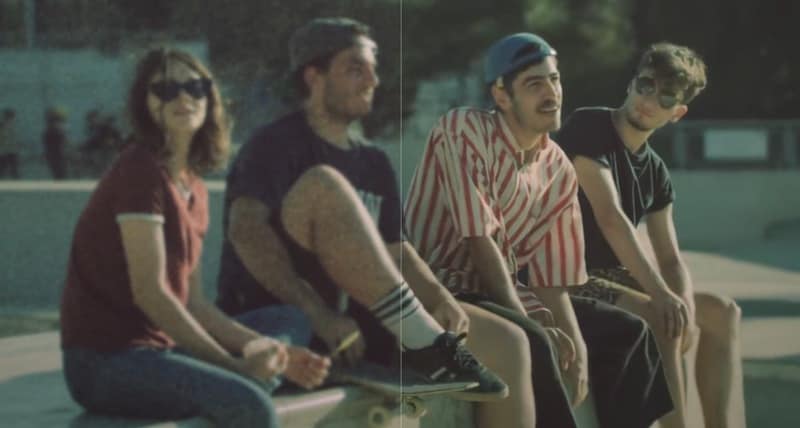
- 影格內插:在現有影格之間新增額外影格,從而創造流暢的動態或慢動作效果。此功能特別適用於將 24fps 或 30fps 的影片升級為 60fps 或更高的影格率。
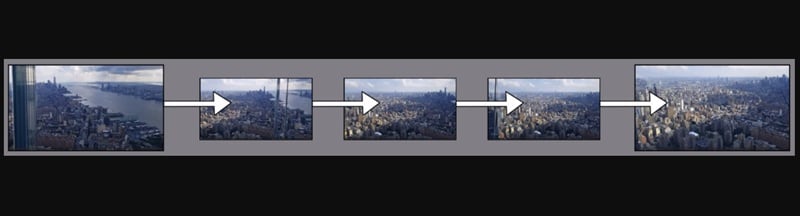
- 穩定化:減少拍攝過程中的相機震動與抖動。依據您的需求,提供完整畫面與自動裁切兩種穩定化模式。
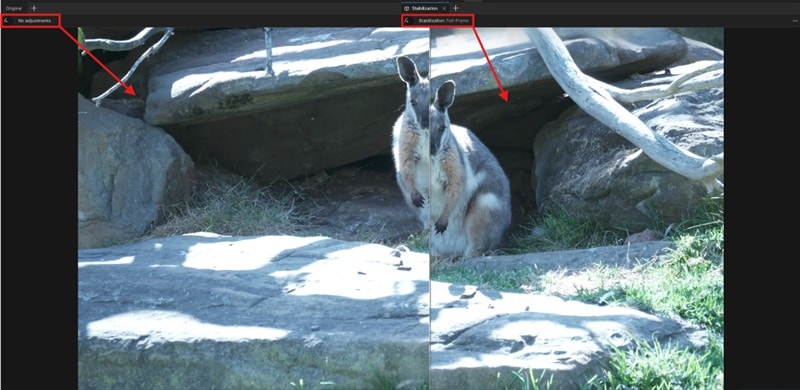
- 去噪:清除低光環境或過度壓縮造成的噪點,讓您的影片恢復清晰度,特別適用於拍攝條件不佳的情況。
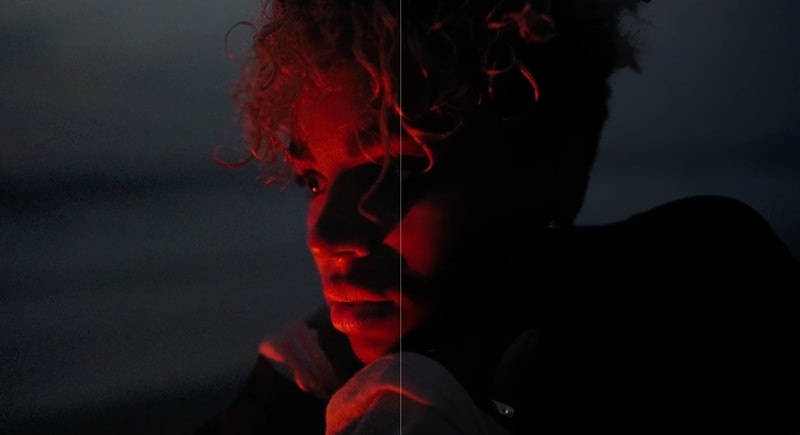
- 去交錯:將交錯掃描的影片(常見於舊版錄影帶)轉換為逐行掃描格式,顯著提升播放時的畫面銳利度和清晰度。

- 一般增強:透過一般用途的增強模型,提升畫面銳利度、質感與清晰度,特別適用於模糊或過於柔和的影片。
- AI 增強:使用者可選擇不同的 AI 模型,如 Proteus、Artemis、Iris 和 Theia。每個模型都針對特定需求進行最佳化,例如,Proteus 允許手動調整增強設定,而 Artemis 則自動處理畫質的清理與升級。
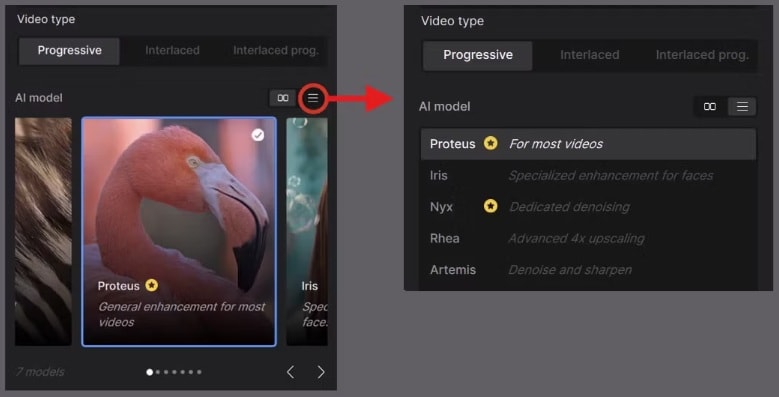
- 修剪與預覽:在影片處理前,Topaz Video AI 提供簡單的修剪功能,讓您先預覽影片的一小段。此功能並非完整的編輯工具,而是幫助您在不渲染整部影片的情況下,測試不同濾鏡、AI 模型或解析度設定。
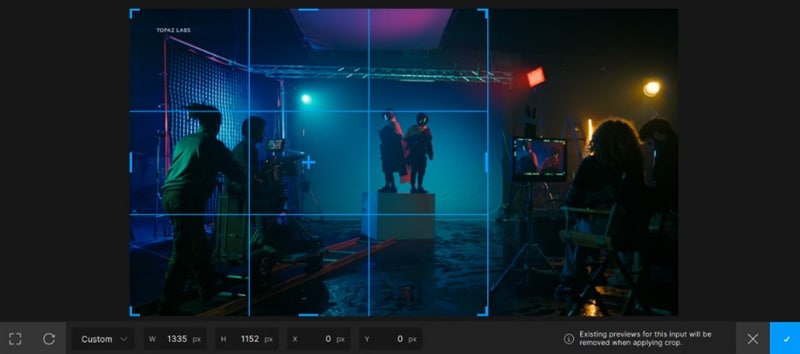
系統需求
Topaz Video AI 是一款高效能影片處理工具,依賴強大的 GPU 運算來加速影片處理與匯出速度。為了確保流暢運行並達到最佳效能,您需要擁有一顆高效能顯示卡。以下是符合 Topaz Video AI 運行需求的系統規格:
| 組件 | 最低需求 | 推薦用於 4K+ 工作流程 |
| 作業系統 | Windows 10/11(64 位元)或 macOS 11 以上 | 建議使用最新版本的 Windows 或 macOS,並保持系統更新 |
| 處理器 | Intel i5(第 7 代或更新版本)或 AMD Ryzen 5(3000 系列或更新版本) | Intel i7/i9 或 AMD Ryzen 7/9(近期世代,效能更強) |
| 記憶體(RAM) | 16 GB | 32 GB 或更多(尤其在處理 4K/8K 影片時更為重要) |
| 顯示卡(GPU) | Windows:NVIDIA GTX 900 系列 / AMD RX 500 系列(6 GB VRAM 或以上) macOS:Apple Silicon(M1 或更新版本) |
Windows:NVIDIA RTX 3000 系列 / AMD RX 5000+ 系列(8 GB VRAM 或以上) macOS:M1 Pro、M1 Max 或更高版本,搭配 32 GB 記憶體 |
| 儲存空間 | 至少 20 GB 可用的 SSD 空間 | 建議使用 NVMe SSD,以提高更高效的讀寫效能 |
| 顯示器 | 1080p 解析度 | 建議使用 4K 顯示器,這樣可以獲得更好的介面縮放和視覺體驗 |
|
查看更多
收起
|
||
第三部分:Topaz Video AI 使用者體驗
Topaz Video AI 的操作介面簡潔直觀,讓使用者能輕鬆上手。一旦熟悉了基本操作,您便能快速進行影片處理,無需繁雜的設定或高級影片剪輯技巧。這款軟體的佈局清晰有序,您可以專心於影片增強,不必擔心迷失在複雜的選單或設定中。
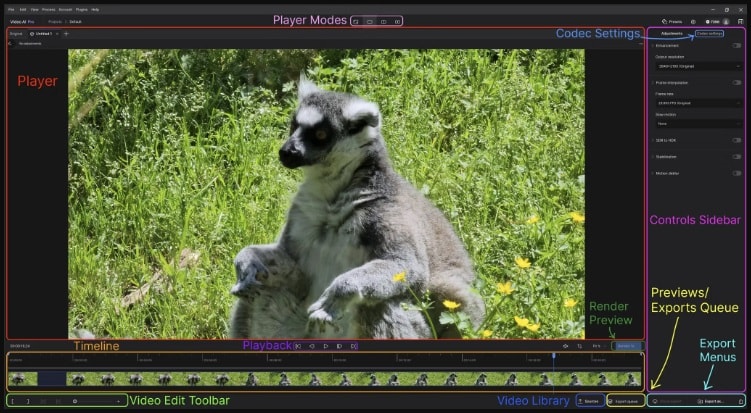
使用 Topaz Video AI 的感受
啟用程式後,您只需匯入影片並選擇要處理的專案,無論是提升畫質、穩定畫面,還是加入慢動作效果,都能輕鬆操作。此外,您可以選擇性地修剪短片段進行預覽,確保效果符合預期後再進行完整影片處理。
在使用過程中,您可以依據影片的特性選擇不同的 AI 模型,例如:
- Artemis:適用於去除壓縮過度或噪點較多的影片,能有效提升畫面清晰度。
- Proteus:提供更多手動控制選項,讓使用者能依據需求精細調整影片細節。
預覽畫面會即時反映您的編輯效果,讓您在匯出之前就能清楚掌握最終結果。
效能與處理速度
Topaz Video AI 在配備高效顯示卡的電腦上運行最為順暢。以搭載 RTX 3060 顯示卡的中階 PC 為例,將 1 分鐘長的 1080p 影片升級至 4K,大約需要 5 至 10 分鐘,具體時間則取決於您的選擇設定與所使用的 AI 模型。
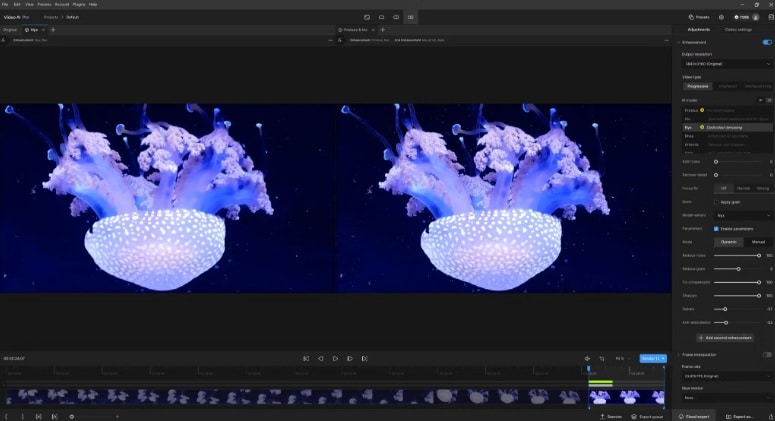
較為複雜的處理,例如使用 Chronos 或 Apollo 模型進行影格內插時,處理速度會相對較慢,尤其是當處理較長的影片或高解析度檔案時。
在效能表現方面,您可以期待以下幾點:
- 在 Windows 系統與 Apple Silicon Mac 上皆可順利運行。
- 長時間處理影片時,程式運行穩定,但 GPU 會有發熱情況,特別是在影片匯出時。
- 支援 MP4、MOV 及 ProRes 等主流格式的影片匯出。
- 匯出品質十分銳利,尤其對於舊影片或模糊畫面,能有效提升畫面流暢度與細節。
綜合來看,Topaz Video AI 是一款功能強大且使用簡便的 AI 影片增強工具,無論是處理高畫質升級還是修復模糊影片,都能提供相當出色的效果。
第四部分:Topaz Video AI 優缺點分析
像其他影片增強工具一樣,Topaz Video AI 也有其優勢與限制。以下是對這款軟體的簡要優缺點分析,幫助您判斷它是否符合您的需求,並適合融入您的工作流程。

- Topaz 的 AI 模型在升級低解析度影片與恢復細節方面表現出色,且處理後的影片不會顯得過於人工,畫面自然且細緻。
- 簡潔直觀的操作介面,即使是新手也能輕鬆上手,順利進行影片增強與預覽。
- 提供預覽功能,讓您能在匯出前先測試影片的部分片段,這不僅節省時間,也有效減少 GPU 的運算負擔。
- 安裝後不需依賴網路連線即可正常運行,這對於需要保護資料安全或進行遠端工作的使用者來說,無疑是一大優勢。
- 為了達到最佳處理效能,必須配備高效能的 GPU。在較低規格的電腦上,處理速度可能會較慢,甚至出現延遲。
- 高解析度影片(尤其是 4K 或以上),加上 ProRes 格式的處理,將佔用大量儲存空間,這可能會對儲存設備造成壓力。
- Topaz Video AI 主要聚焦於影片增強,並不提供全面的影片剪輯功能,因此無法滿足一些高階編輯需求。
- 對於偶爾使用者而言,價格偏高,可能不太符合其預算或需求。
第五部分:探索 Topaz Video AI 的最佳替代方案
Topaz Video AI 提供強大的影片畫質升級與恢復功能,但對某些使用者來說,這可能並不是最理想的選擇。
它專注於影片增強,卻缺乏基本的影片剪輯功能。此外,Topaz Video AI 的高效運行依賴於強大的 GPU 支援,因此對於只需要進行簡單影片處理的使用者來說,可能會覺得價格過高。
如果您在尋找一款既能提供 AI 影片增強功能,又具備影片剪輯工具的替代方案,Wondershare Filmora 值得一試。雖然它無法完全替代 Topaz Video AI 的所有高級增強工具,但它結合了智慧影片增強與創意編輯控制,是一款非常適合日常影片創作的工具。
Filmora 的主要功能
結語
Topaz Video AI 是由 Topaz Labs 開發的先進影片增強工具,專為提升與恢復影片畫質而設計。透過強大的 AI 模型,這款工具能有效改善低解析度、模糊或有壓縮痕跡的影片,特別適合專注於影片增強的創作者及專業人員。
然而,如果您需要的不僅是影片增強,還包括完整的影片剪輯功能,那麼 Topaz Video AI 可能無法完全滿足您的需求。在這種情況下,您可以考慮 Wondershare Filmora,這是一款集影片增強與編輯於一身的全方位解決方案。準備升級您的影片內容嗎?不妨試試 Filmora,開始您的創作之旅!
Topaz Video AI 常見問題
-
Topaz Video AI 是否可以離線使用?
是的,安裝並啟用後,Topaz Video AI 可以完全離線運行,使用其所有功能不需要連接網路。 -
Topaz Video AI 支援哪些影片格式?
Topaz Video AI 支援各大主流影片格式,包括 MP4(H.264/H.265)、MOV 以及 ProRes。匯出格式會依據所選編解碼器和平台而有所不同。 -
是否可以批次處理影片?
可以,您可以一次匯入多個影片檔案進行處理。當對多個影片應用相同設定時,批次處理功能表現良好,大幅提高工作效率。 -
Topaz Video AI 會覆蓋原始檔案嗎?
不會,Topaz Video AI 會將處理後的影片保存為新檔案,原始檔案將保持不變。


